Windows 11/10 a une option qui vous permet de vous écouter sur un micro via un appareil de lecture. Le dispositif de lecture peut être un haut-parleur ou un casque. Vous trouverez ce paramètre dans les propriétés de votre microphone. Cette fonctionnalité est utile dans certains cas, comme vous pouvez tester votre microphone en activant cette fonctionnalité sans installer un logiciel de test de microphone tiers. Certains utilisateurs ne connaissent pas cette fonctionnalité et lorsqu’ils s’entendent sur un appareil de lecture tout en enregistrant via un microphone, ils pensent qu’il y a un problème avec leur microphone, leur appareil de lecture ou leur appareil Windows. Si une telle chose vous arrive, cet article vous aidera. Ici, nous verrons comment arrêter de s’entendre sur Mic sous Windows 11/10.
Comment arrêter de vous entendre sur Mic sous Windows 11/10
Si vous vous entendez sur Mic via un appareil de lecture, cela ne signifie pas que votre microphone, haut-parleur, casque ou système a mal fonctionné. Pour résoudre ce problème, vous devez modifier les paramètres du panneau de configuration du son. Vous pouvez ouvrir le panneau de configuration du son via l’application Paramètres de Windows 11/10 et le panneau de configuration. Nous avons expliqué ces deux méthodes ci-dessous :
Arrêtez de vous entendre sur Mic via l’application Paramètres Windows
Suivez les étapes ci-dessous :
- Ouvrez les paramètres de Windows 11/10.
- Aller à « Système > Son.”
- Ouvert Panneau de contrôle du son.
- Dans le panneau de configuration du son, sélectionnez votre micro et ouvrez ses propriétés.
- Désactiver le Écoutez cet appareil option.
- Cliquez sur Appliquer, puis sur OK.
Voyons toutes ces étapes en détail.
1]Ouvrez les paramètres de Windows 11/10 et accédez à « Système > Son.”
2]Si vous êtes un utilisateur de Windows 11, faites défiler jusqu’à ce que vous voyiez le Plus de paramètres de son languette. Lorsque vous le voyez, cliquez dessus. Cela ouvrira le Panneau de contrôle du son.
Sous Windows 10, vous devez cliquer sur le Panneau de contrôle du son lien sous le Paramètres associés section.
3]Lorsque le panneau de configuration du son apparaît sur votre écran, cliquez sur le Enregistrement languette. Assurez-vous que vous avez connecté votre microphone à votre ordinateur, sinon vous ne verrez pas votre micro répertorié sous l’onglet Enregistrement.
4]Faites un clic droit sur votre microphone et sélectionnez Propriétés.
5]Lorsque la boîte de dialogue des propriétés de votre micro apparaît, cliquez sur le Ecoutez languette. Parce que vous vous entendez au micro via un appareil de lecture, vous verrez que le Écoutez cet appareil option est activée.
6]Désélectionnez le Écoutez cet appareil case à cocher. Après cela, cliquez sur Appliquer puis cliquez D’ACCORD.
Arrêtez de vous entendre sur le microphone via le panneau de configuration
Voyons les étapes pour désactiver l’option Écouter cet appareil pour votre microphone via le Panneau de configuration.
- Ouvrez le Panneau de configuration.
- Aller à « Matériel et audio > Son.”
- Dans le panneau de configuration du son, sélectionnez votre microphone et ouvrez ses propriétés.
- Désactivez l’option Écouter cet appareil.
- Cliquez sur Appliquer, puis sur OK.
Voyons toutes ces étapes en détail.
1]Appuyez sur la Gagner + R touches pour lancer le Courir boîte de commande. Taper panneau de commande dans la zone Exécuter la commande et cliquez sur OK.
2]Lorsque le panneau de configuration apparaît, assurez-vous que vous avez sélectionné Catégorie dans le Vu par mode. Maintenant, cliquez sur Matériel et son.
3]Maintenant, cliquez sur Du son pour ouvrir le panneau de configuration du son. Dans le panneau de configuration du son, sélectionnez le Enregistrement et double-cliquez sur votre microphone pour ouvrir ses propriétés.
4]Maintenant, cliquez sur le Ecoutez onglet et désélectionnez Écoutez cet appareil case à cocher. Après cela, cliquez sur Appliquer puis cliquez D’ACCORD.
Il s’agit de savoir comment arrêter l’effet d’écho MIC sur Windows 11/10.
Lis: Comment réparer Echo dans les écouteurs sous Windows
Pourquoi est-ce que je m’entends quand je parle dans mon micro ?
Si vous vous écoutez sur votre micro via un appareil de lecture tout en parlant, un paramètre nommé Écouter cet appareil est activé sur votre ordinateur Windows 11/10. Pour vous débarrasser de ce problème, vous devez désactiver ce paramètre dans les propriétés de votre microphone. Pour ce faire, vous devez ouvrir le panneau de configuration du son sur votre appareil Windows 11/10, puis ouvrir les propriétés de votre microphone. Après cela, sélectionnez le Ecoutez onglet et désélectionnez Écoutez cet appareil option pour votre microphone.
Lis: Résoudre les problèmes et problèmes de son et audio dans Windows.
Puis-je entendre mon propre micro dans Windows 11/10 ?
Vous pouvez entendre votre propre micro dans Windows en activant l’option Écouter cet appareil. Pour ce faire, ouvrez les propriétés de votre microphone et activez l’option Écouter cet appareil. Après cela, sélectionnez le périphérique de lecture dans le menu déroulant. Maintenant, cliquez sur Appliquer, puis sur OK.
J’espère que cela t’aides.
Lire la suite: Comment modifier les paramètres audio sur Windows 11 pour obtenir un meilleur son.










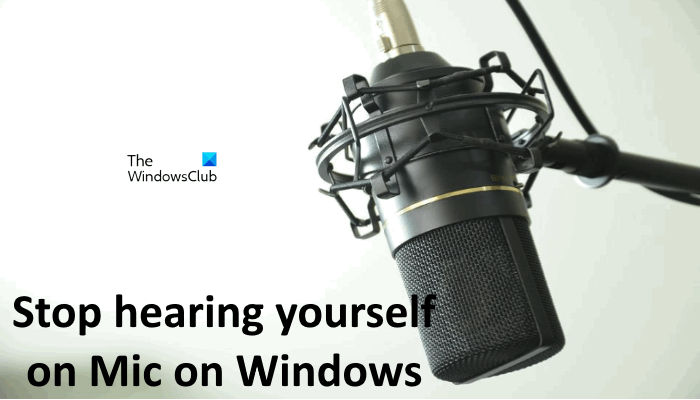
![[2023] 6 façons de copier / coller du texte brut sans formatage](https://media.techtribune.net/uploads/2021/03/5-Ways-to-Copy-Paste-Plain-Text-Without-Formatting-on-Your-Computer-shutterstock-website-238x178.jpg)






